Poškodené systémové súbory môžu spôsobiť, že súbor DLL chýba
- Použitie nástroja ako Fortect môže ľahko identifikovať a vyriešiť chyby DLL na vašom PC.
- Uistite sa, že pravidelne vyhľadávate vírusy, aby bol váš počítač neustále chránený.
- Vyhnite sa sťahovaniu súborov DLL nekompatibilných s vaším počítačom, t. j. sťahovaniu 32-bitovej knižnice DLL pre 64-bitový operačný systém.
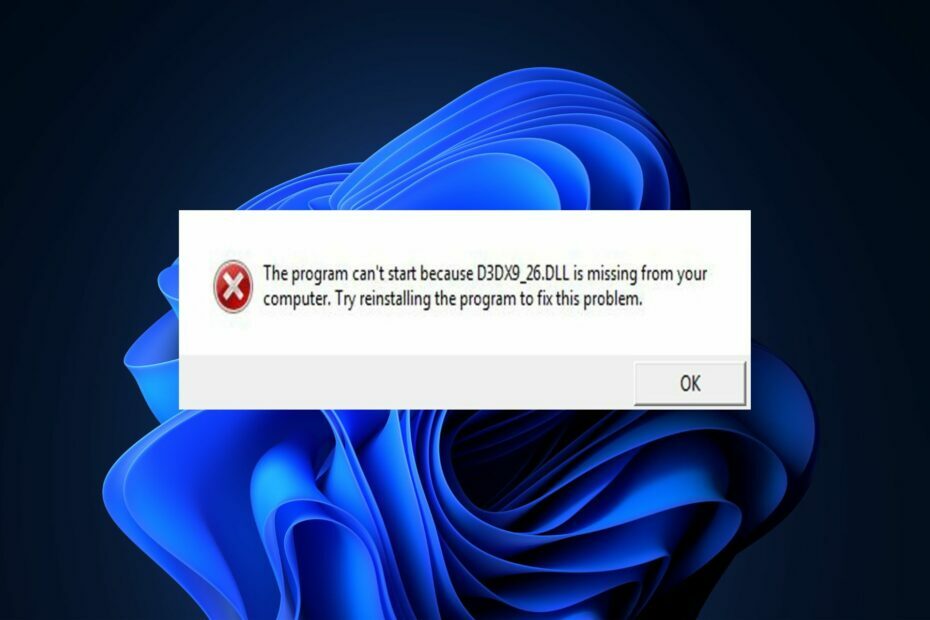
XNAINŠTALUJTE KLIKNUTÍM NA STIAHNUŤ SÚBOR
Tento nástroj nahradí poškodené alebo poškodené knižnice DLL ich funkčnými ekvivalentmi pomocou svojho vyhradeného úložiska, kde má oficiálne verzie súborov DLL.
- Stiahnite si a nainštalujte Fortect na vašom PC.
- Spustite nástroj a Spustite skenovanie nájsť súbory DLL, ktoré by mohli spôsobovať problémy s počítačom.
- Kliknite pravým tlačidlom myši na Spustite opravu nahradiť poškodené knižnice DLL funkčnými verziami.
- Fortect bol stiahnutý používateľom 0 čitateľov tento mesiac.
Súbor d3dx9_26.dll je zvyčajne spojený s Hry založené na systéme Windows
a pokročilé grafické programy. Ak súbor DLL chýba, môže to mať za následok rôzne chybové hlásenia.V tomto článku stručne rozoberieme dôvody chyby d3dx9_26.dll a poskytneme potrebné kroky, ktoré vám pomôžu chybu vyriešiť.
- Prečo chýba d3dx9_26.dll?
- Ako môžem opraviť chýbajúci súbor d3dx9_26.dll?
- 1. Použite nástroj na opravu chýb DLL
- 2. Nainštalujte alebo preinštalujte balík Microsoft Visual C++ Redistributable Package
- 3. Spustite pomôcku Kontrola systémových súborov
- 4. Zaregistrujte súbor DLL
Prečo chýba d3dx9_26.dll?
Nasledujú niektoré z dôvodov, prečo sa vám zobrazuje chyba d3dx9_26.dll chýbajúca:
- Poškodené súbory DLL: Súbory DLL, ako napríklad d3dx9_26.dll, sa nainštalujú automaticky počas inštalácie príslušného softvéru alebo hry. Avšak taký súbory sa môžu poškodiť akciami ako a Windows Update alebo systémová chyba. To by zanechalo súbor DLL poškodený a úplne nepoužiteľný.
- Vírusy a malvér: Počítač infikovaný vírusmi alebo škodlivým softvérom spôsobuje veľa chýb. Niektoré vírusy sa špecializujú na odstraňovanie základných systémových súborov.
- Nepodporované súbory DLL: Keď sa hry aktualizujú, súbor DLL spojený s hrou môže po aktualizácii prestať podporovať. To je bežné pri hrách ako GTA V, PUBG, Minecraft atď. Ak už existujúci súbor DLL nebude v dôsledku aktualizácie podporovaný, môžete spustiť chybu d3dx9_26.dll.
Ako môžem opraviť chýbajúci súbor d3dx9_26.dll?
Existuje niekoľko možných opráv, ktorými sa môžete pokúsiť vyriešiť chybu d3dx9_26.dll chýba; tu sú niektoré z najbežnejších opráv:
1. Použite nástroj na opravu chýb DLL
Väčšina chýb DLL pochádza z problémov s registrom systému Windows. To je dôvod, prečo jedným z najúčinnejších spôsobov, ako vyriešiť chybu d3dx9_26.dll, je použiť nástroj na opravu chýb.
Efektívne nástroje, ako je tento, vám môžu pomôcť opraviť váš počítač a chrániť ho pred hrozbami a úvahami že chyba d3dx9_26.dll je systémová chyba, môžete byť 100% zaručené, že vyrieši chyba.
2. Nainštalujte alebo preinštalujte balík Microsoft Visual C++ Redistributable Package
- Stlačte tlačidlo Windows zadajte názov prehliadača a stlačte Zadajte.
- Prejdite na oficiálna stránka na stiahnutie redistribuovateľného programu Visual C++ a kliknite na Stiahnuť ▼ tlačidlo.
- Zvyčajne si budete musieť stiahnuť súbor 64-bitový a x86 (32-bitová) verzias. Ak je však váš počítač 32-bitový, mali by ste nainštalovať iba x86 verzia.
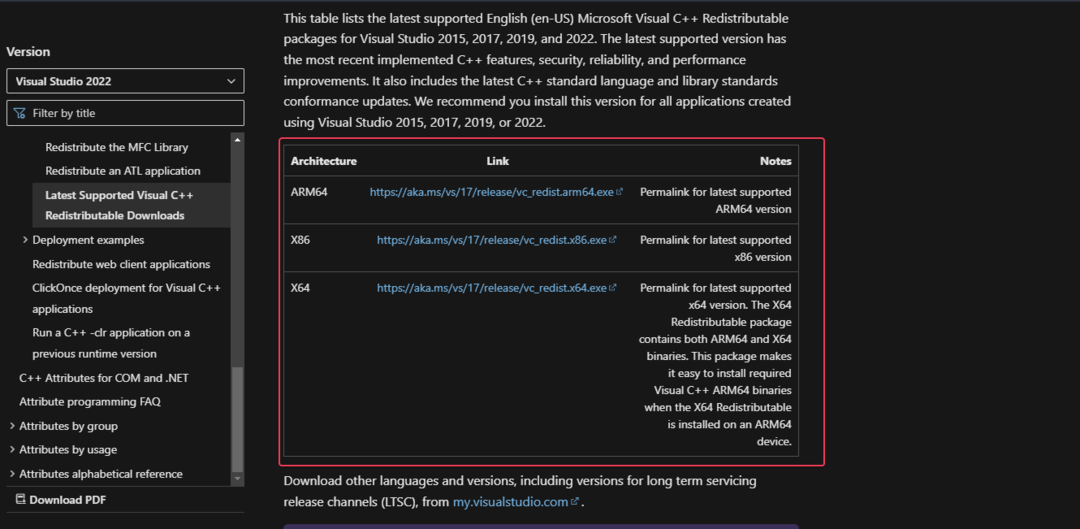
- Počkajte, kým sa súbor stiahne, a dvakrát kliknite na .exe súbor.
- Podľa pokynov na obrazovke dokončite inštaláciu a reštartujte počítač, aby ste zistili, či je chyba opravená.
Ak balík chýba alebo je poškodený, narazíte na sériu chýb, ako napríklad d3dx9_26.dll.
V niektorých prípadoch narazíte na Systém Windows nemôže nainštalovať Microsoft Visual C++ Redistributable 2015 chyba. Nezabudnite si prečítať náš návod, ako to vyriešiť.
- Stlačte tlačidlo Windows kľúč, zadajte CMD, kliknite pravým tlačidlom myši na zobrazený výsledok a vyberte Spustiť ako správca.
- Kliknite Áno udeliť aplikácii administratívny prístup v Kontrola použivateľského konta okno.
- Potom zadajte nasledujúce a stlačte Zadajte:
sfc /scannow
- Počkajte na dokončenie skenovania a reštartujte počítač, aby ste skontrolovali, či chyba pretrváva.
Nástroj Kontrola systémových súborov pomáha pri riešení chýb spôsobených poškodenými systémovými súbormi. Spustenie kontroly môže pomôcť vyriešiť chybu d3dx9_26.dll.
- Libwinpthread-1.dll sa nenašiel alebo chýba [Oprava]
- Windows 11: Citlivosť myši sa neustále mení? Tu je oprava
- ChatGPT nefunguje? Tu je čo robiť
4. Zaregistrujte súbor DLL
- Stlačte tlačidlo Windows kľúč, zadajte cmda vyberte Spustiť ako správca.
- Kliknite Áno v Kontrola používateľských účtov (UAC) okno.
- V okne príkazového riadka zadajte nasledujúce a stlačte Zadajte:
regsvr32 D3DX9_26.DLL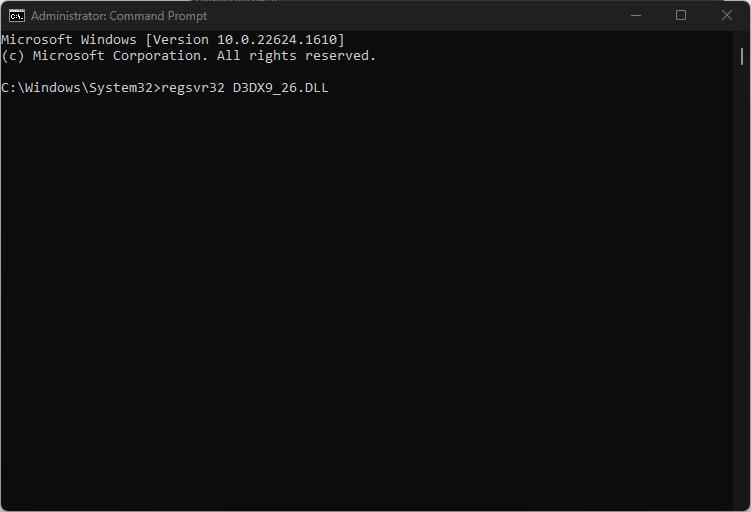
- Počkajte, kým systém Windows spustí registráciu knižnice DLL, a po dokončení reštartujte počítač.
Registráciou knižnice DLL sa do registra systému Windows pridajú potrebné informácie, ktoré môže systém Windows využívať.
Chyba d3dx9_26.dll je jednou z najľahšie riešiteľných chýb DLL. Techniky odstraňovania problémov sú jednoduché a nevyžadujú žiadne technické know-how. Ak budete postupovať podľa nášho sprievodcu, mali by ste byť schopní rýchlo opraviť chybu.
Ak ste sa už v minulosti stretli s chybou d3dx9_26.dll a vyriešili ste ju pomocou alternatívnych metód, môžete nám dať vedieť v komentároch nižšie.
Stále máte problémy?
SPONZOROVANÉ
Ak vyššie uvedené návrhy nevyriešili váš problém, váš počítač môže mať vážnejšie problémy so systémom Windows. Odporúčame zvoliť riešenie typu všetko v jednom, napr Fortect efektívne riešiť problémy. Po inštalácii stačí kliknúť na Zobraziť a opraviť tlačidlo a potom stlačte Spustite opravu.


